Milujte svoj server Linux, ale prajeme, aby ste mali viacinformácie o tom, ako to funguje celý deň? Ak áno, Linux Dash môže byť presne to, čo potrebujete! Je to elegantný nástroj, ktorý po inštalácii poskytuje používateľom serverový panel systému Linux, ktorý umožňuje používateľom zobraziť informácie o zaťažení RAM, využití CPU, sieťovej prevádzke a dokonca aj doku v reálnom čase!
VAROVANIE SPOILER: Prejdite nadol a pozrite si videonávod na konci tohto článku.
Nainštalujte Linux Dash
Softvér pre dashboardy systému Linux Dash využívaveľa rôznych webových technológií, ako napríklad NodeJS, Go, Python a ďalšie. Prístrojová doska môže bežať s ktoroukoľvek z týchto technológií ako hostiteľ. V tejto príručke sa však zameriame na NodeJS, pretože je vždy najjednoduchšie používať. Ak chcete nastaviť Linux Dash tak, aby bežal na niečom inom, okrem Node, pokyny nájdete tu.
Fungovanie softvéru je hračka, ako používatelianemusíte sa hýbať s balíkom na stiahnutie pre Linux Dash. Vďaka tomu je softvér palubnej dosky skvelý, bez ohľadu na to, aký operačný systém Linux máte, bude sa spúšťať. Ak chcete spustiť inštaláciu, otvorte terminál a nechajte NodeJS pracovať na vašom serveri Linux.
Servery Ubuntu / Debian
curl -sL https://deb.nodesource.com/setup_8.x | sudo -E bash - sudo apt install nodejs git
alebo pre Debian:
sudo apt-get install nodejs git
Rhel / CentOS / Suse Enterprise
curl --silent --location https://rpm.nodesource.com/setup_8.x | sudo bash -
sudo yum install nodejs npm git
alebo v prípade systémov Suse:
sudo zypper install nodejs npm git
NodeJS pracuje na serveri, takže teraz je čas spustiť inštaláciu systému Linux Dash. Pomocou Git nástroj, naklonujte najnovšiu verziu kódu.
sudo -s cd /opt/
git clone --depth 1 https://github.com/afaqurk/linux-dash.git
Linux Dash je jadrom webovej aplikácie, takže klonovanie kódu z Githubu je pomerne rýchle. Po dokončení procesu klonovania použite CD príkaz na presun terminálu do adresára s kódom.
cd linux-dash/app/serverAk nie ste fanúšikom Gitu, môžete použiť Curl na stiahnutie kódu na server.
Poznámka: Túto metódu použite iba v prípade, že nemôžete nainštalovať nástroj Git.
sudo -s cd /opt
curl -LOk https://github.com/afaqurk/linux-dash/archive/master.zip unzip master.zip rm master.zip
cd linux-dash/app/serverPretože používame NodeJS ako základ systému Linux Dash, musíme ho použiť na inštaláciu softvéru. V server priečinok, použite NPM príkaz na inštaláciu systému Linux Dash do vášho systému.
sudo npm install --production
NPM je baliaci nástroj NodeJS. Nechajte ho nainštalovať softvér. Po dokončení inštalácie použite uzol príkaz na spustenie systému Linux Dash.
node index.js --port 8080
Ak chcete získať prístup k dashboardu Linux Dash, otvorte webový prehľadávač a navštívte nasledujúcu adresu webovej stránky:
http://ip-address-of-server/
Linux Dash In tBackground

Linux Dash je vynikajúci a vďaka tomu sú používateliaschopný získať veľa dôležitých informácií o svojich systémoch. Keďže sa však jedná o webovú aplikáciu bez tradičného balíka DEB alebo RPM, nie je možné spustiť aplikáciu na pozadí. To znamená, že kedykoľvek budete chcieť vidieť svoje informácie, budete musieť SSH na server a spustiť príkaz Node, Go alebo Python na kontrolu.
Našťastie, s trochou znalosti Bash je to takľahko vyložiť Linux Dash do pozadia. A čo je ešte lepšie, nemusíte sa hádať so systémom alebo so systémom init! Ak chcete začať tento proces, otvorte terminál, prihláste sa na server cez SSH a použite príkaz dotyk príkaz na vytvorenie nového prázdneho súboru.
ssh server-ip-address sudo -s touch linux-dash-startup
Pomocou echo príkaz, pridajte do skriptu Shebang, aby server Linux vedel, čo so skriptom robiť.
echo "#!/bin/bash" >> linux-dash-startup
Pridajte medzeru pomocou echo, aby sa vytvoril priestor pre kód.
echo " " >> linux-dash-startup echo " " >> linux-dash-startup
Do skriptu vložte riadok kódu, ktorý povie systému, kde sa na vašom serveri Linux nachádza Linux Dash.
echo "cd /opt/linux-dash/app/server" >> linux-dash-startup
echo " " >> linux-dash-startupbeh echo a napíšeme príkaz na vykonanie do skriptu. V tomto prípade povieme NodeJS, aby spustil Linux Dash.
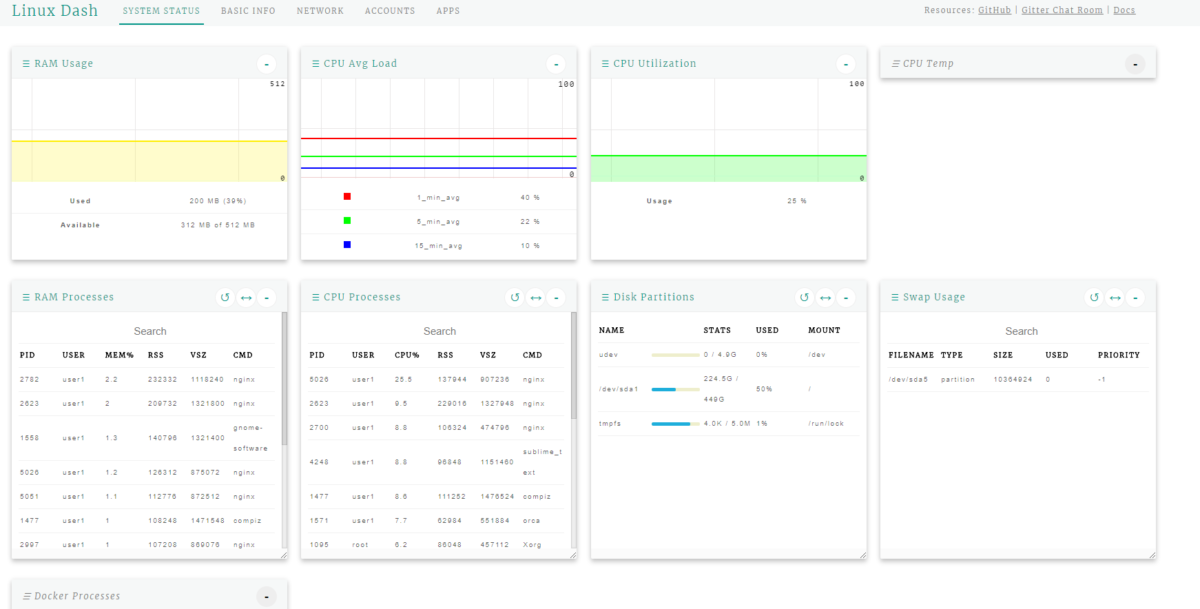
Poznámka: Ak sa rozhodnete pre Linux Dash nastaviť niečo iné ako Node, neváhajte nahradiť „node index.js“ iným príkazom.
echo "node index.js --port 8080 &>/dev/null &" >> linux-dash-startup
Aktualizujte povolenia skriptu tak, aby sa mohol spúšťať ako program.
chmod +x linux-dash-startup
Presuňte skript do / Usr / bin, Umiestnenie súboru skriptu umožní každému užívateľovi na serveri ľahko spustiť Linux Dash ako akýkoľvek iný príkaz.
mv linux-dash-startup /usr/bin
Ak chcete spustiť Linux Dash na pozadí, spustite nasledujúci príkaz v termináli na serveri:
sudo linux-dash-startup</ P>













Komentáre